Den här texten kommer att täcka en guide för att gå igenom en katalog med PowerShell.
Hur går jag igenom filer i en katalog med PowerShell?
PowerShell kan loopa igenom filer i katalogen med hjälp av ' För varje() ” slinga. 'Foreach()'-loopen används för att bearbeta alla objekt på en gång, som att byta namn på eller kopiera flera filer. Medan ' Foreach-Object() ” cmdlet refererar till ett objekt i taget i en loop. Den bearbetar ett objekt i taget.
Exempel 1: Slinga igenom filer med 'Foreach-Object' i PowerShell-skript
I det här exemplet kommer vi att gå igenom filer i en katalog med PowerShell och skriva ut namnet på filerna som är tillgängliga i den katalogen:
Get-ChildItem 'C:\Doc' |
Foreach-Objekt {
$_ .Fullständiga namn
}
Enligt ovanstående kod:
- Lägg först till ' Get-ChildItem ” bredvid katalogsökvägen för att få filerna tillgängliga i den katalogen.
- Efter det använder du ' | ' pipeline för att överföra utdata till ' Foreach-Object() ” cmdlet för att arbeta mot varje objekt i samlingen av indataobjekt.
- Lägg till ' $_.Fullnamn ” cmdlet för att visa namnet på de hämtade filerna från katalogen:
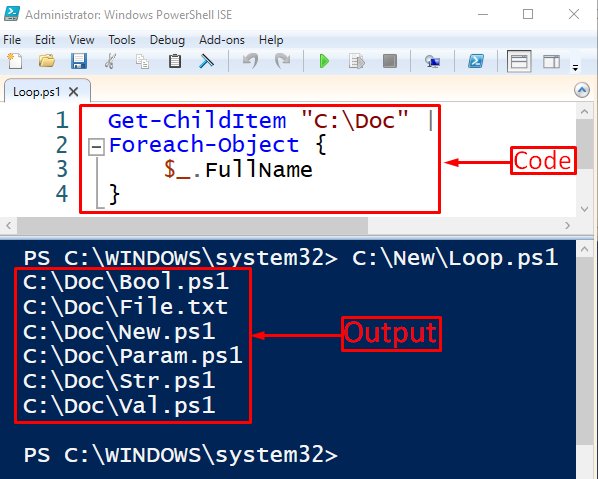
Det kan observeras att filerna i katalogen har visats i PowerShell-konsolen med hjälp av ' Foreach-Object() ” slinga.
Exempel 2: Slinga igenom filer med 'Foreach-Object' med '-Recurse' i PowerShell-skript
Gå nu igenom underkatalogerna med PowerShells ' -återfall ' parameter:
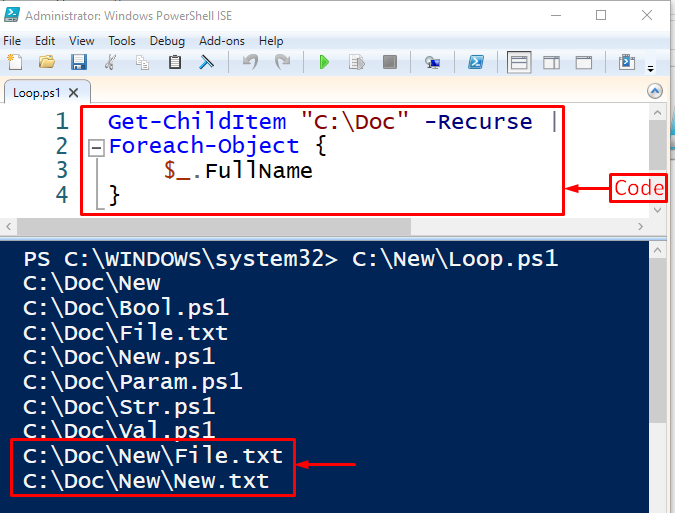
Det kan observeras att filerna från underkatalogerna också har visats i PowerShell-konsolen.
Exempel 3: Slinga igenom filer med 'Foreach-Object' i PowerShell-konsolen
För att utföra samma operation, låt oss först och främst se de tillgängliga filerna innan du tar bort den valda i respektive katalog genom att använda ' Get-ChildItem ' cmdlet bredvid katalogsökvägen:
> Get-ChildItem 'C:\Doc' 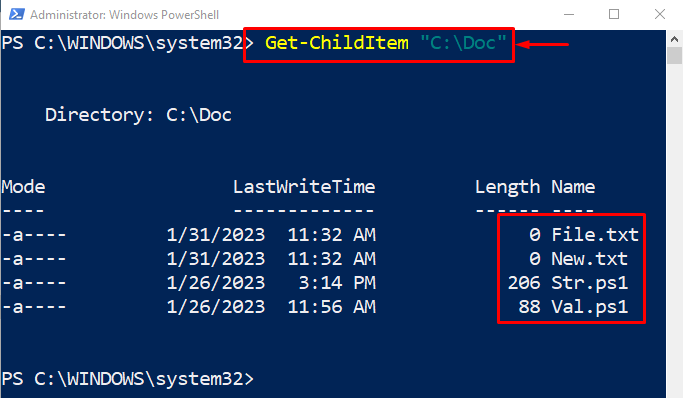
De tillgängliga filerna i katalogen har visats i PowerShell-konsolen.
Låt oss nu ta bort filerna med ' .Text ' förlängning genom att använda ' Foreach-Object() ” loop i PowerShell:
Get-ChildItem 'C:\Doc' * .ps1 |Foreach-Objekt {
Ta bort sak $_ .Fullständiga namn
}
Enligt ovanstående kod:
- Lägg först till ' Get-ChildItem ' cmdlet följt av katalogsökvägen och ' *.ps1 ” för att välja filerna med ” .ps1 ' förlängning.
- Efter det använder du ' | ' pipeline för att överföra utdata till ' Foreach-Object() ” slinga.
- Inuti ' Foreach-Object() ' loop, lägg till ' Ta bort sak ' cmdlet för att ta bort filerna som hämtats av ' $_.Fullnamn ' fast egendom:
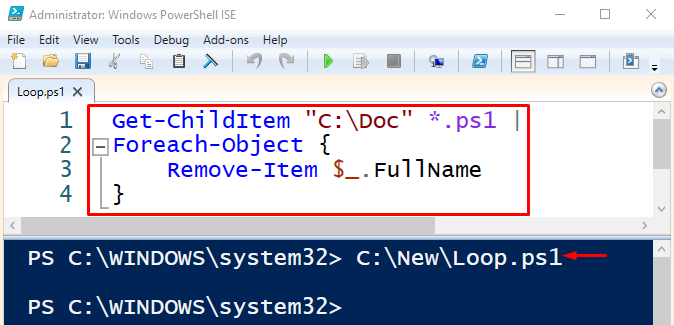
Låt oss nu verifiera om filerna raderades eller inte genom att hämta filerna i katalogen:
> Get-ChildItem 'C:\Doc' 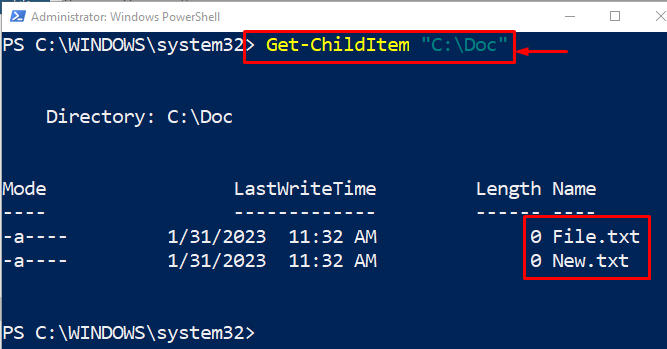
Som du kan se att filerna med ' .Text ”-tillägg har tagits bort med en loop i PowerShell.
Slutsats
Att gå igenom filerna i en katalog ' Foreach-Object() ” loop används i PowerShell. Den bearbetar och refererar till ett föremål i taget från en samling föremål eller föremål. Dessutom hjälper det att ta bort, byta namn på eller kopiera flera filer. Denna uppskrivning har täckt en komplett guide för att gå igenom filerna i en katalog med PowerShell.